
Fra i casi più celebri di messaggi subliminali nelle canzoni, in Italia ad esempio troviamo Franco Battiato con i brani Shock in My Town, Pollution e Clic, Lucio Dalla con la canzone Il gigante e la bambina. A livello internazionale ci sono altri grandi artisti come i Queen con il brano A Kind of Magic, i Pink Floyd con la canzone The Wall e The Dark Side of the Moon, i Roxette con il brano Tourism, gli Oasis con Be Here now e tanti altri ancora. A questo indirizzo è possibile vedere la lista d tutte le canzoni con messaggio subliminale (italiane e internazionali).
Ma come si fa ad ascoltare, a riprodurre una canzone al contrario? La procedura è piuttosto semplice. Sotto a seguire andiamo a vedere come riprodurre file audio al contrario e salvarli nel PC rovesciati.
1. Per farlo occorre servirsi del programma gratis Audacity scaricabile da questo indirizzo. Una volta installato e avviato Audacity, dalla sua interfaccia grafica cliccare File-Apri (come sotto in figura):

e indicare il file audio che si intende ascoltare al rovescio.
2. Una volta caricato il brano, dalla barra degli strumenti cliccare Modifica-Seleziona-Tutto per selezionare l’intera traccia audio (come sotto in figura):
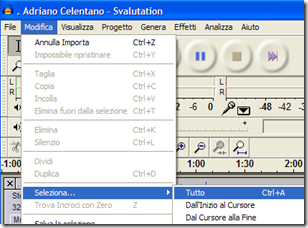
3. Dalla barra degli strumenti cliccare Effetti-Reverse (come sotto in figura):

Finito. A questo punto la canzone o file audio verrà capovolta e la si potrà ascoltare al contrario cliccando il pulsante Play.
4. Nel caso in cui la si volesse salvare nel PC, dalla barra degli strumenti cliccare File-Esporta come WAV (come sotto in figura):
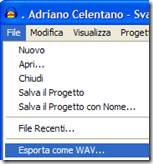
e indicare la cartella nella quale si desidera salvare il file audio (ad esempio nel Desktop).
Nel caso in cui si desideri convertire il file WAV in MP3 o in altri formati, lo si può fare adoperando uno di questi programmi gratis per convertire audio e video in altre estensioni.